
Peter Holmes
0
4394
372
Cihaz yönetimi herhangi bir ekip için son derece zaman alabilir. Yeni bir cihaz satın almak, tüm ayarları manuel olarak girmek ve gerekli tüm uygulamaları indirmek sıkıcı olabilir. Yönetilmeyen cihazlar ayrıca tüm kuruluşlar için güvenlik tehdidi oluşturabilir.
Jamf Now'ın kuruluşunuzun Apple aygıt yönetimini nasıl kolaylaştıracağına daha yakından bakalım..
Şimdi Jamf Nedir??
Jamf Now, yalnızca Apple cihazları için oluşturulmuş bir yönetim çözümüdür. Jamf Now, küçük işletmeler için idealdir ve tüm cihazları tek bir kontrol panelinden kurmanıza, korumanıza ve yönetmenize olanak sağlar. Aygıtlar hızlı ve tutarlı bir şekilde yapılandırılabilir ve uygulamalar merkezi olarak dağıtılabilir.
Jamf Now hesabınızla bir cihaz eşlendikten sonra, seri numarası, kullanılabilir depolama ve model gibi ayrıntıları görüntüleyebilirsiniz. En yeni OS güncellemelerini tek bir üniteye gönderebilir veya Blueprints kullanarak bir grup cihazı yönetebilirsiniz. Sıkışma Şimdi, kullanıcıların belirli ayarları değiştirmelerini önlemek için cihazlara kısıtlamalar koymanıza olanak tanır. Bu, kuruluşunuzdaki cihazların güvenlik ve uyumluluk gereksinimlerini karşılamasını sağlamak için çok güçlü bir özelliktir..
Jamf Now, çalışanların kişisel Apple kimliklerini korumalarına ve yardım talep etmelerine yardımcı olmak için de kullanılabilir. Örneğin, bir çalışan iOS cihazını kaybederse, cihazı kilitleyebilir ve ekrana özel bir mesaj gönderebilirsiniz. Kayıp cihaz ayrıca Jamf Now hesabınızdan uzaktan ve güvenli bir şekilde silinebilir.
Jamf Şimdi Nasıl Çalışıyor??
Jamf Now, ilk olarak Jamf Now hesabınız ile Apple arasında önümüzdeki adımlarda ele alacağımız bir güven oluşturarak çalışır. Şirket cihazlarınızı yönetmek için Jamf Now uygulamasını kullanmayı planlıyorsanız, şirket Apple kimliği kullandığınızdan emin olun. Jamf Now ile eşleştirilen Apple kimliğini değiştirirseniz, tüm cihazlarınızı tekrar kaydetmeniz gerekir..
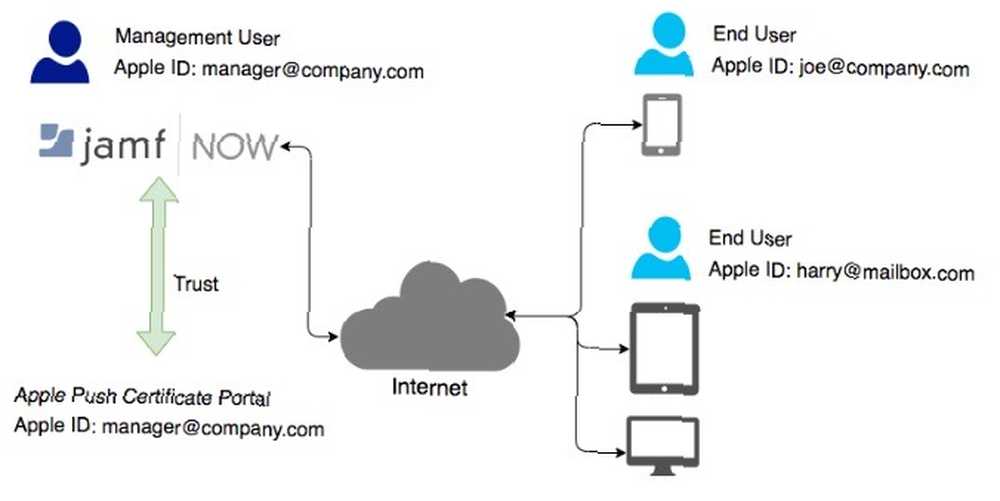
Bir güven oluşturulduktan sonra, yönetilmesi için Jamf Now hesabınıza cihazlar eklemeniz gerekir. Jamf Şimdi iki yönetim seviyesini destekliyor: Denetimli ve Kayıtlı. Denetlenen cihazlar, yalnızca kayıtlı cihazlardan daha derin bir seviyede kontrol edilebilir. Şirket cihazları genellikle yönetim Denetim seviyesine girer.
En güçlü Jamf Now özelliklerinden bazıları aşağıdaki gibi Denetleme gerektirir:
- Kısıtlamalar (iOS)
- Kayıp Mod
- Aktivasyon Kilidi Bypass
- Duvar kağıdı
Kayıtlı cihazlar genellikle Kendi Cihazını Getir politikasına sahip kuruluşlar için kullanılır..
Ayrıca, donanım ve uygulamaları toplu olarak satın almanıza ve bunları iş gücünüze dağıtmanıza olanak tanıyan Apple Business Manager gibi daha iş odaklı özelliklerden bazıları da ilginizi çekebilir. Bunlar isteğe bağlıdır, ancak Apple Business Manager ile ilişkili bir Apple kimliği de isteyeceksiniz. Kayıt olmak ücretsizdir ancak kayıtlı bir şirkete ve kuruluşun e-posta hesabına ihtiyacınız olacaktır. Yahoo veya Gmail hesapları işe yaramaz! Denetimli yönetim seviyesine ihtiyacınız varsa, DEP'yi Jamf Now hesabınıza bağlamış olmanız gerekir..
Bu kılavuz, cihazlarınızı kolayca yönetmek için Jamf Now hesabınızı ayarlamayı kapsar. Cihazları başarıyla dağıtmak için ihtiyacınız olacak:
- Jamf Now hesabı oluşturmak için bir e-posta adresi.
- APN'lere bağlanmak için aynı e-posta adresi.
Adım 1: Şimdi Sıkışıklığı Ayarlama
Bir Jamf Now hesabı oluşturmak gerçekten kolay.
- Jamf Now web sitesine gidin ve ücretsiz bir hesap oluşturun.
- Gelen kutunuzu ve aktivasyon e-postanızı kontrol edin ve ardından Hesabınızı etkinleştirin kurulum prosedürünü başlatmak için bağlantı.
Adım 2: Şimdi Sıkışma Kullanarak APN'lere Bağlanma
Apple Push Notification servisi (APN'ler), Jamf Now'un tüm Apple cihazlarınızla güvenli bir şekilde iletişimde kalmasını sağlar. Etkinleştirip Jamf Now hesabınıza giriş yaptıktan sonra ilk ekran sizden APN'lere bağlanmanızı ister.
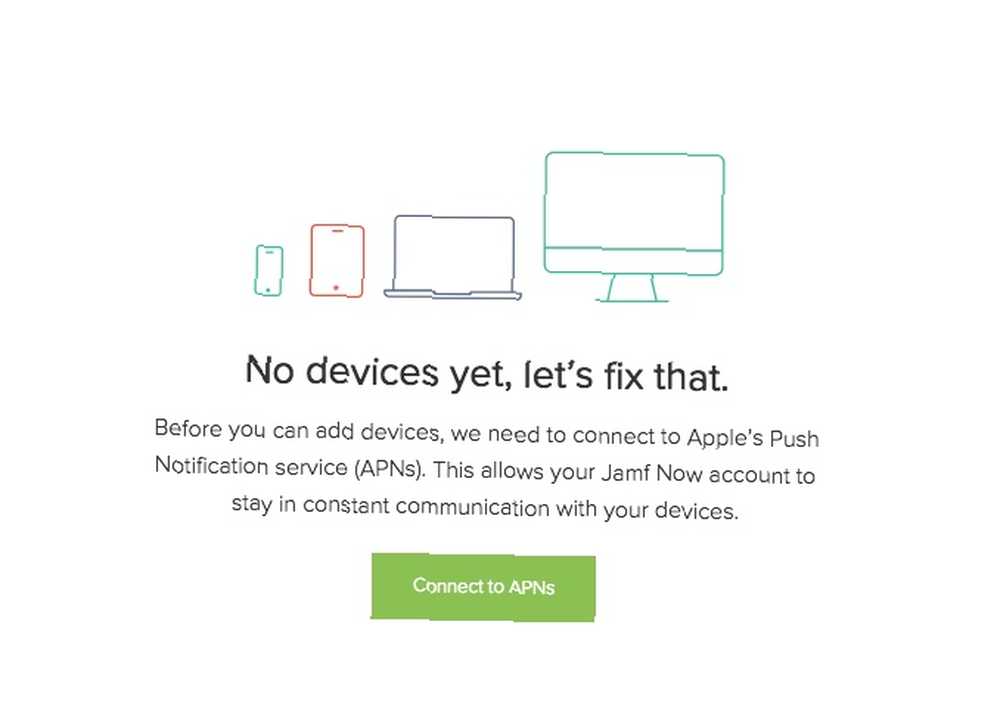
Jamf hesabınızı Apple Kimliğinizle eşleştirmek için gereken dört adım vardır..
- Şimdi Jamf'ten bir Sertifika İmzalama İsteği (CSR) Oluşturun
- Apple Push Sertifika Portalı'nda bir Apple Push Sertifikası oluşturun
- Apple Push Sertifikanızı Şimdi Jamf'e Yükleyin
- Apple Kimliğinizi Apple Push Sertifikanızla birlikte kaydedin
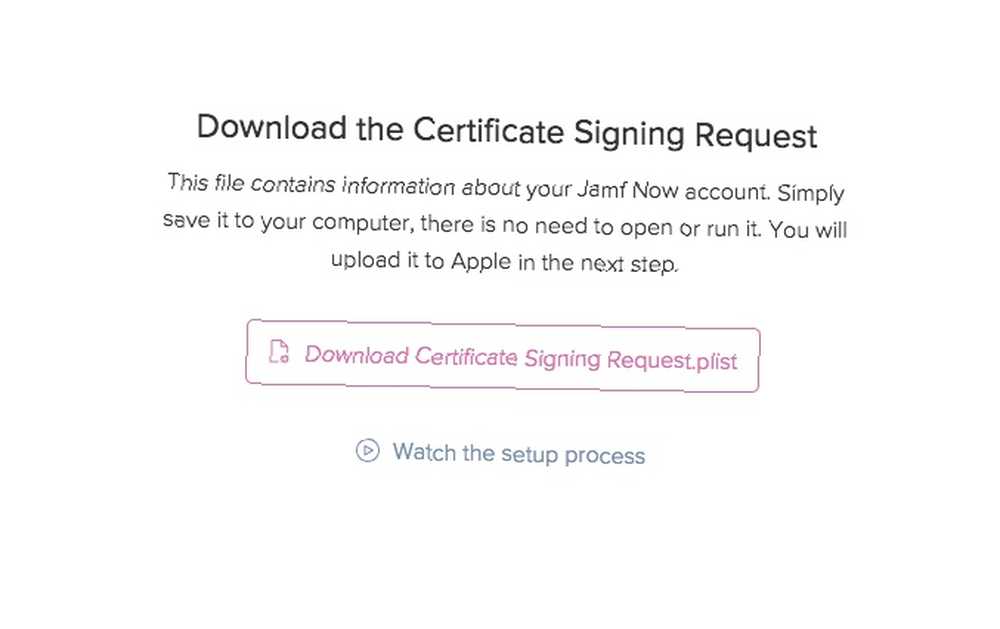
Jamf Now, bu işlemi mümkün olduğu kadar basit hale getirmek için her adımda size bağlantılar, istemler ve videolar sunar.
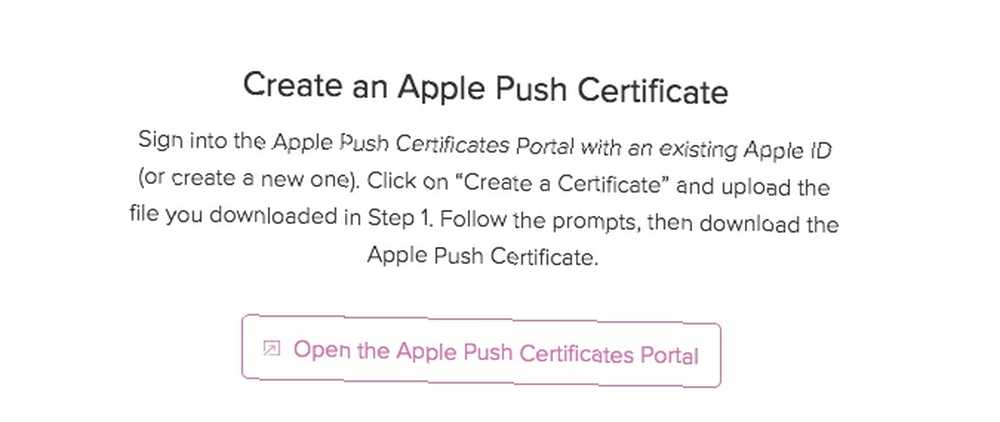
CSR’yi indirdikten sonra, tıklayın Sonraki ve okuyan bağlantıyı takip edin Apple Push Sertifikaları Portalı'nı açın.
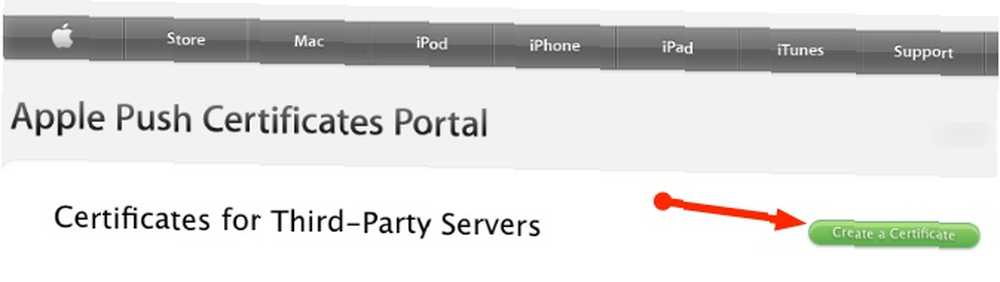
Apple Push Sertifikaları Portalı'na giriş yaptıktan sonra, üzerine tıklayın. Sertifika Oluştur.
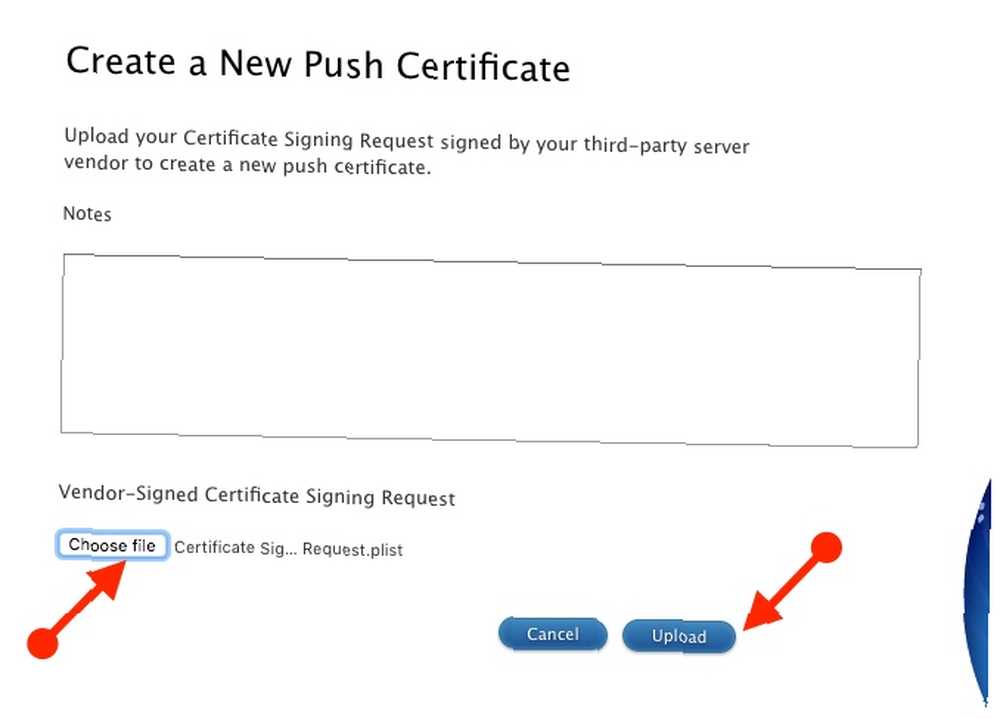
Yarat ekranında, üzerine tıklayın. Dosya seçin Satıcı İmzalı KSS’nin altında Yükleme buton.
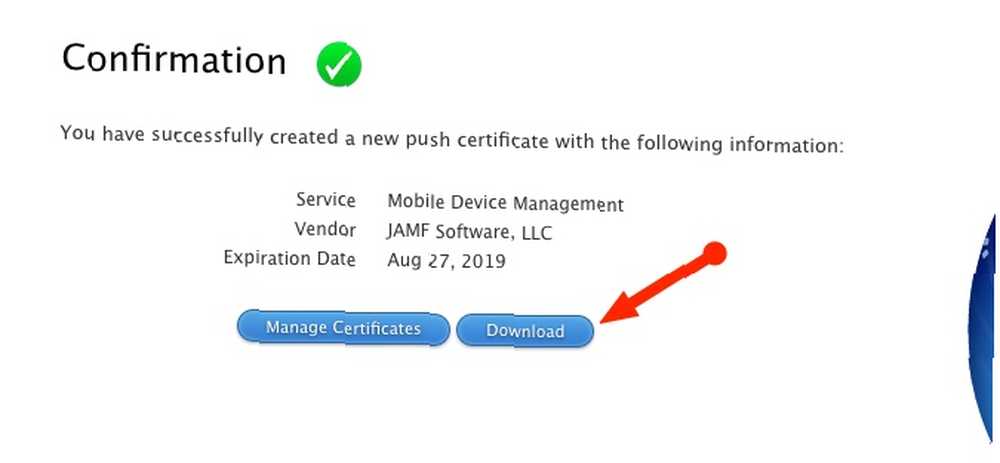
Apple Portal, yeni sertifikanızın oluşturulduğunu ve indirilebildiğini onaylayacaktır. Sertifikayı indirin ve son adımlar için Jamf Now hesabınıza geri dönün. .PEM uzantılı olması gereken Apple Portalından indirdiğiniz sertifikaya göz atın. Şimdi Jamf Now, yüklemenin başarılı olduğunu ve Jamf Now ile Apple arasındaki bağlantının tamamlandığını onaylayacak.!
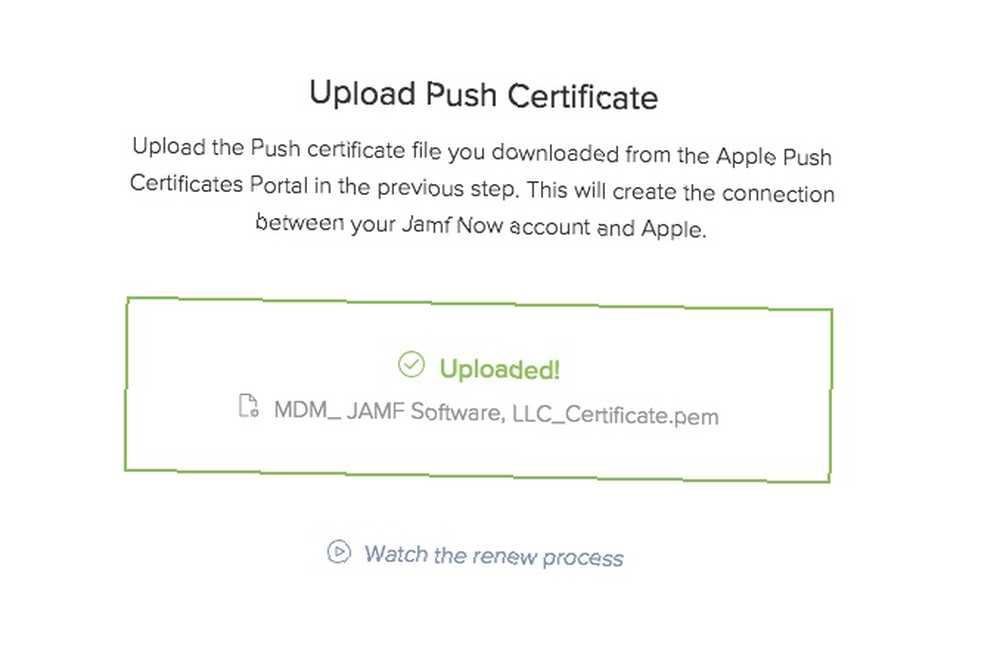
Apple kimliğinizi kaydetmenin son adımı isteğe bağlıdır ancak önerilir. Apple Push Sertifikaları bir yıl geçerlidir. Apple Kimliğinizi kaydetmek, Jamf Now'a, sertifikanızı yenilemeniz gerektiğinde hangi Apple Kimliğini kullandığınızı hatırlatmasını sağlar. Bu kadar! Artık cihazları Jamf Now hesabınıza kaydetmeye başlayabilirsiniz.!
Adım 3: Dağıtılacak Uygulamaları Seçme
Jamf Now'un harika özelliklerinden biri, belirli uygulamalara sahip cihazları sağlama yeteneğidir. Bu, kullanıcıları ve BT ekibini, kayıt olduktan sonra her kullanıcı için bu uygulamaları manuel olarak indirmeleri gerekliliğinden kurtarır.
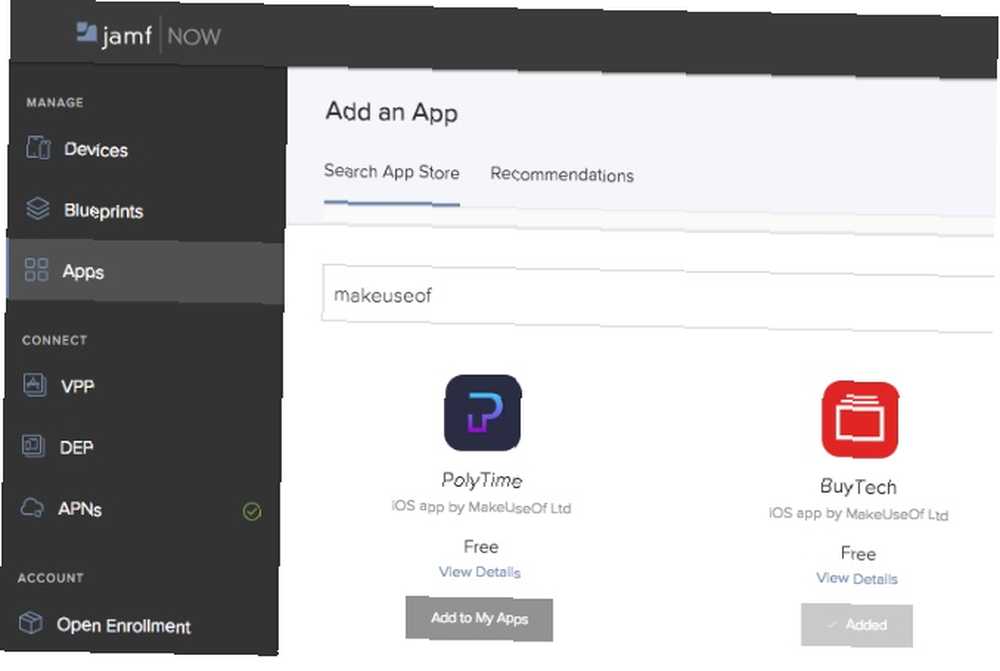
Örneğin, MakeUseOf'un Fatura Mini uygulamasını eklemek istediğinizi söyleyin Fatura Mini'si, Fatura Mini'sini Mobil Fatura Yaratma İşlemini Her Zaman Kolaylaştırır . İşte nasıl çalışıyor. App Store'dan tüm cihazlarınıza. Bunu yapmak için tıklayın Uygulamalar sekme ve ardından Bir Uygulama ekle ve bir uygulama adı veya bir geliştirici adı arayın. Aradığınız uygulamayı bulduktan sonra üzerine tıklayın. Uygulamalarıma Ekle. Şimdi uygulamayı, gelecek adımlarda oluşturacağımız tüm Planlara atayabileceksiniz..
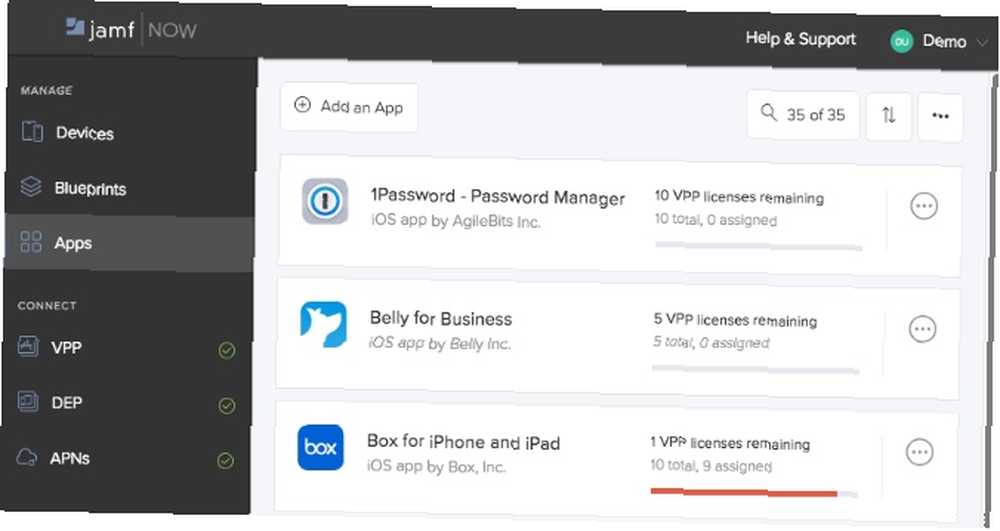
Jamf Şimdi ayrıca Apple'ın Toplu Satın Alma Programını (VPP) (Apple Business Manager'ın bir parçası) destekliyor. Bu, lisans gerektiren uygulamaların satın alınabileceği ve kuruluşunuza atanabileceği anlamına gelir. Bir çalışan ayrılırsa, kendilerine verilen lisansı geri alabilir ve başka bir kullanıcıyla ilişkilendirebilirsiniz. Parlak!
Adım 4: Aygıtları Planlarla Yapılandırma
Planlar, Jamf Now'un en güçlü özelliklerinden biridir. Bunlar, cihazları kaydedildikleri anda zahmetsizce ayarlamak ve yapılandırmak için kullanılan özgün çerez kesicidir. Sıfırdan bir plan oluşturabilir veya Jamf Now tarafından sağlanan şablonlardan birini kullanmaya başlayabilirsiniz..
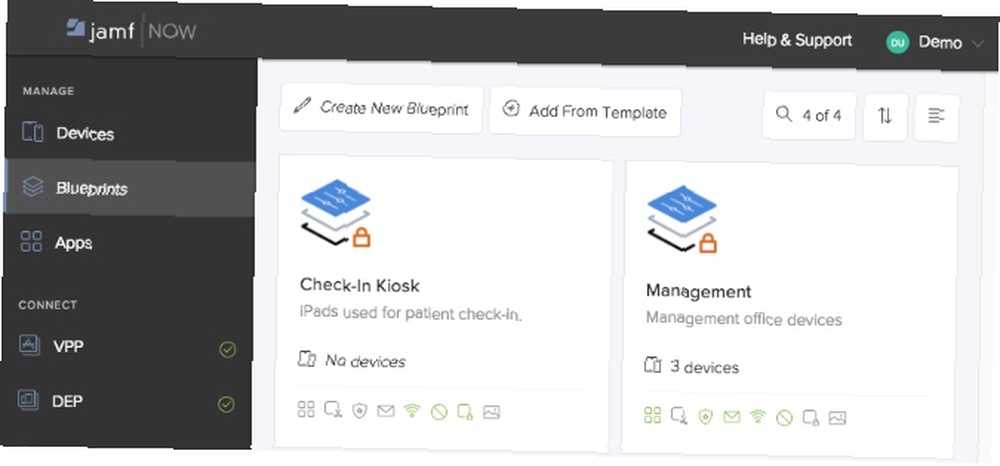
Kullanıcıların duvar kağıdını değiştirmelerini engellemek için bir önceki bölümde yapılandırdığımız önceden tanımlanmış uygulamalardan Blueprints, cihaz düzeyinde ince taneli kontrol ve güvenlik sağlar.
Wi-Fi Ağlarını Dağıtma
Diyelim ki özellikle satış bölümünüzdeki tüm kullanıcılar için yeni bir ofis ve Wi-Fi ağı eklediniz. Her cihaza gitmek ve yeni bir Wi-Fi ağına elle eklemek yerine, tek yapmanız gereken bu cihazların atanmış olduğu Planı düzenlemek..
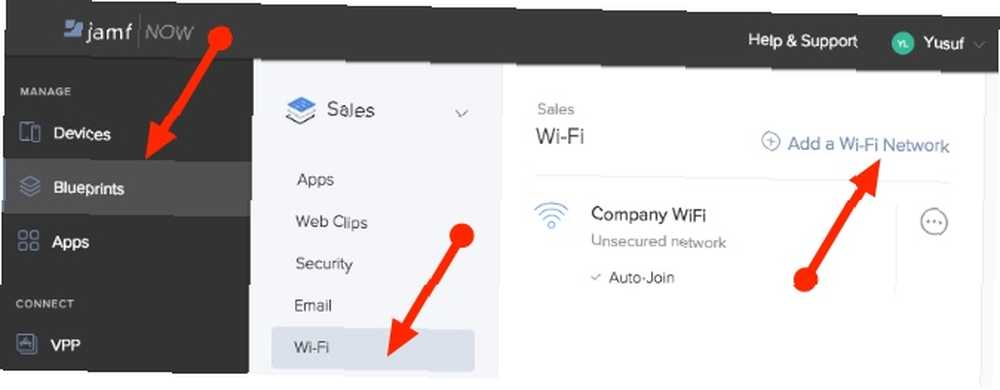
- Planları Sekmesini Seçin
- Satış Planını Seçin
- Wi-Fi sekmesine tıklayın
- Wi-Fi Ağı Ekle'yi tıklayın.
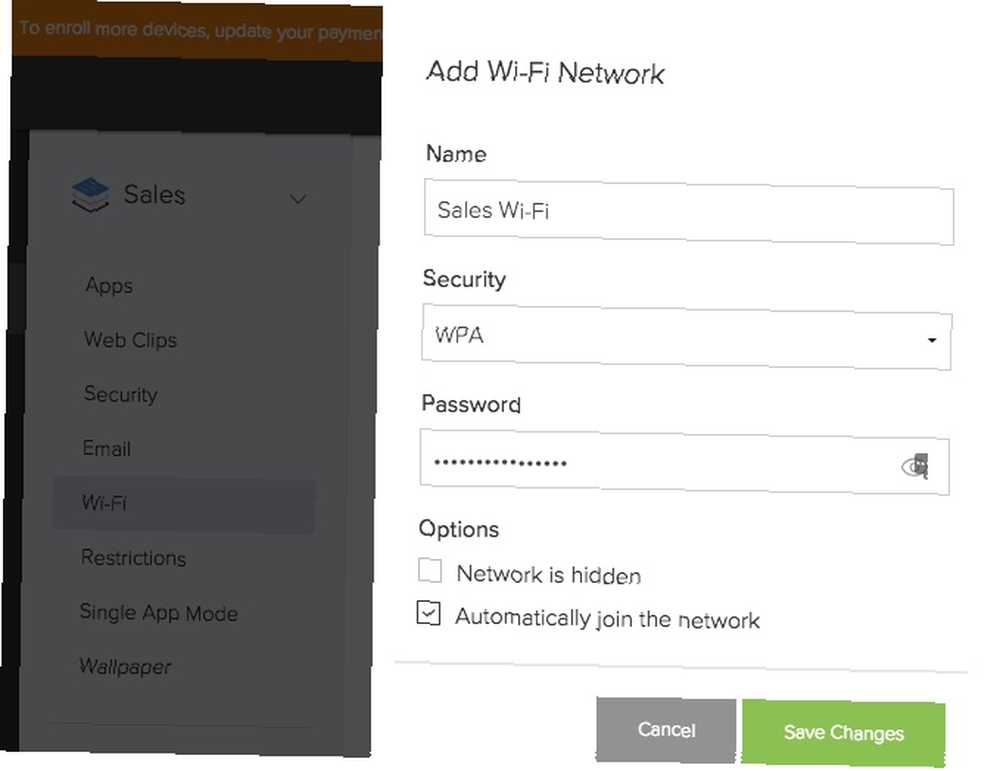
Bu getirecek Wi-Fi Ağı Ekleyin Menü. Adı (SSID) girdikten sonra, yeni Wi-Fi ağı için güvenlik ve şifre Değişiklikleri Kaydet.
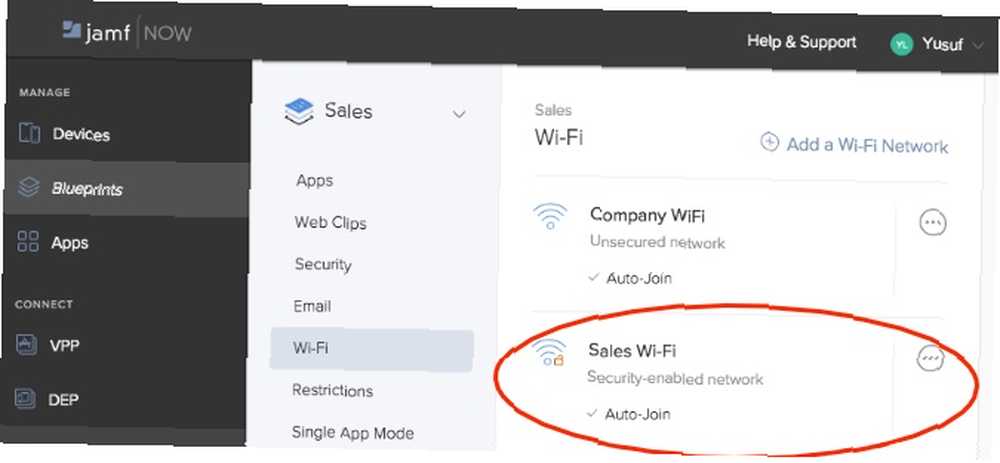
Bu Blueprint'in altındaki tüm cihazlarda artık bu yeni Wi-Fi ağları kendilerine aktarılmış olacak. Cihazlar ayrıca yeni Wi-Fi ağına otomatik olarak katılacak. Şifreyi herhangi bir kullanıcıya vermenize veya her cihazı manuel olarak yapılandırmanıza gerek yok!
Kısıtlamalar
Kısıtlamalar tartışmasız Jamf Now'u bu kadar özel yapan şey. Jamf Şimdi, verileri güvende tutmanıza ve kullanıcıların belirli ayarları değiştirmelerini engellemenize yardımcı olan iOS cihazları için bazı kısıtlamaları desteklemektedir. Bazı ayarlar bir sonraki bölümde ele alınan Denetleme gerektirir..
Bir kısıtlama eklemek veya kaldırmak için:
- Jamf Now cihazınıza giriş yapın ve Planları seçin..
- Tıklamak Kısıtlamalar.
- Kısıtlamak istediğiniz alanı seçin Güvenlik ve Gizlilik.
- Aygıtlara aktarmak istediğiniz ayarları etkinleştirin veya devre dışı bırakın.
- Tıklamak Değişiklikleri Kaydet.
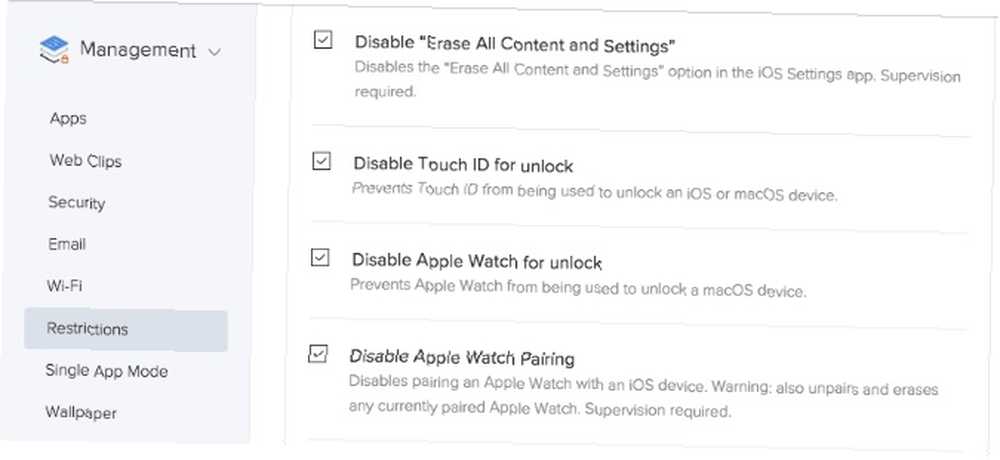
Bu Blueprint'in altındaki tüm cihazların şimdi kendilerine uygulanan bu yeni kısıtlamaları olacak. Örneğin, size Kilit açmak için Engelli Dokunma Kimliği yönetim Blueprint için; Dokunmatik Kimlik, söz konusu Blueprint’e ait tüm cihazlar için devre dışı bırakılacak.
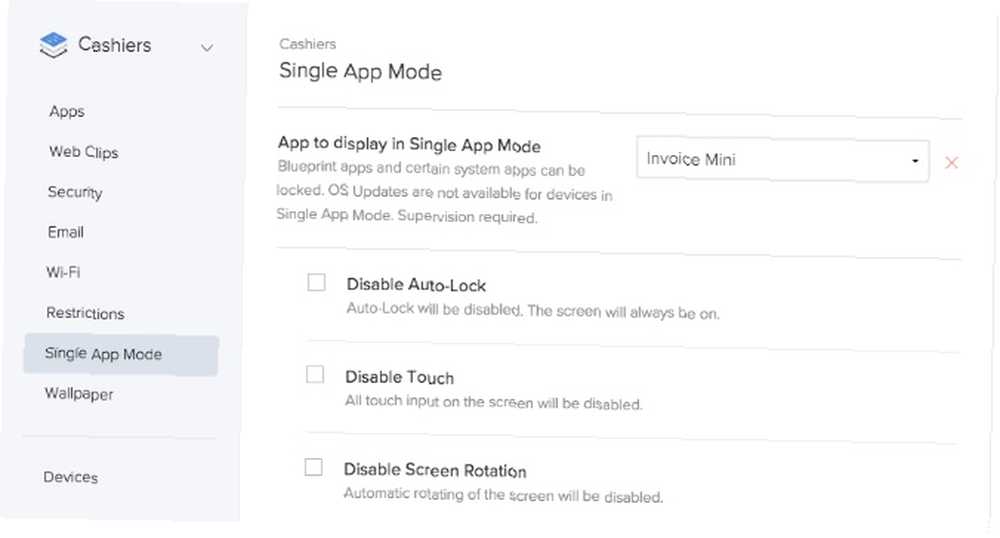
Planlar, Tek Uygulama Modunu etkinleştirmek için de kullanılabilir. Örneğin, bazı iOS aygıtlarını dağıtıyorsanız ve bunları belirli bir uygulamaya kilitlemek istiyorsanız, Tek Uygulama Modu bunu başarmanın harika bir yoludur. Planlar, kurumunuzdaki tüm cihazların herhangi bir kısıtlamaya uymasını sağlayacak ve bir zamanlar çok manuel bir işlem olanı daha akıcı hale getirecektir..
Adım 5: Cihaz Kaydı ve Denetimi
Cihazların Jamf tarafından yönetilebilmesi için, şimdi hesabınıza kaydolmaları gerekir. Kayıt cihazlarının iki yöntemi vardır: Açık Kayıt ve Denetim. Açıkça belirtildiği gibi, Açık Kayıt, Denetime kıyasla daha düşük bir yönetim şeklidir.
Her iki durumda da, bir cihaz zaten Apple kurulum sürecinde olmuş, bir Apple kimliği oluşturmuş ve bir ağa bağlanmış. Asıl fark, Denetlenen cihazların Apple'ın Kurulum Yardımcısı'nın bir parçası olarak otomatik olarak kaydedilmesidir..
Açık kayıt
İlk kayıt yöntemi Açık Kayıt olarak adlandırılır. Bu, kayıt işlemini tamamlamak için kullanıcılara bir URL ve erişim kodu sağlayarak çalışır. Bu, Kendi Cihazını Getir (BYOD) politikasına sahip kuruluşlar için mükemmeldir..
Açık Kayıt kurmak için:
- Jamf Şimdi giriş yapın
- Hesap Bölümünün altında, üzerine tıklayın. Açık kayıt
- Kayıt Açmayı Etkinleştir onay kutusuna tıklayın
- Bir Erişim Kodu Seçin
- Not alın Kayıt Bağlantısını Aç
- Tıklamak Ayarları kaydet
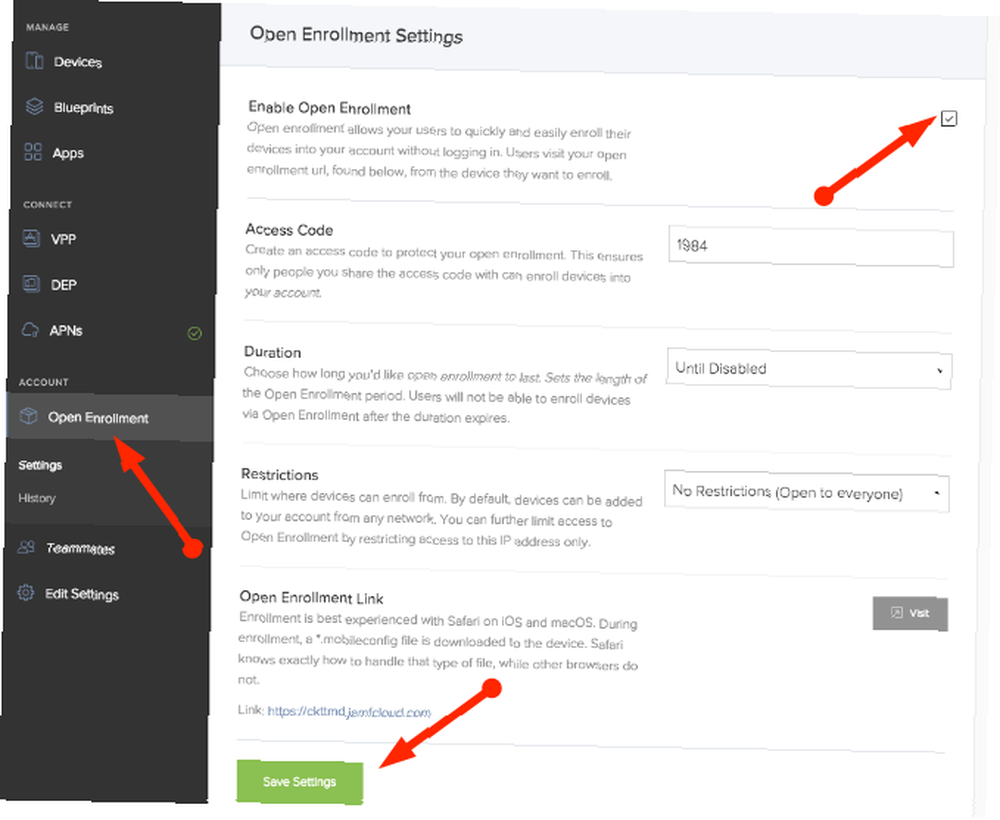
Açık kaydı kullanarak herhangi bir cihazı kaydetmek için:
- MacOS veya iOS cihazınızda Safari'yi açın.
- Şuraya git Kayıt Bağlantısını Açyukardan.
- Giriş Giriş kodu yukardan.
- Bir Blueprint seçin.
- Bu Cihaz için bir Ad girin.
- Tıklamak Kaydı Başlat.
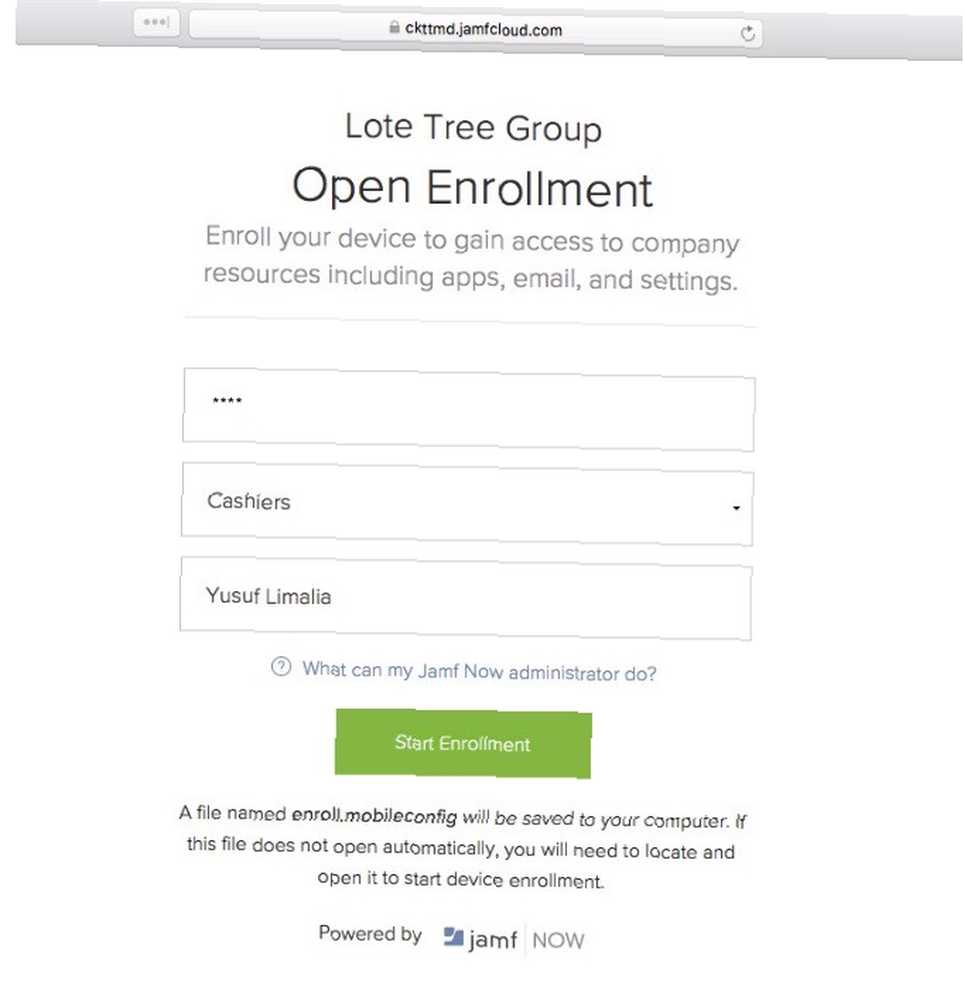
Safari, indirilen yapılandırma dosyasının nasıl işleneceğini tam olarak bilir.
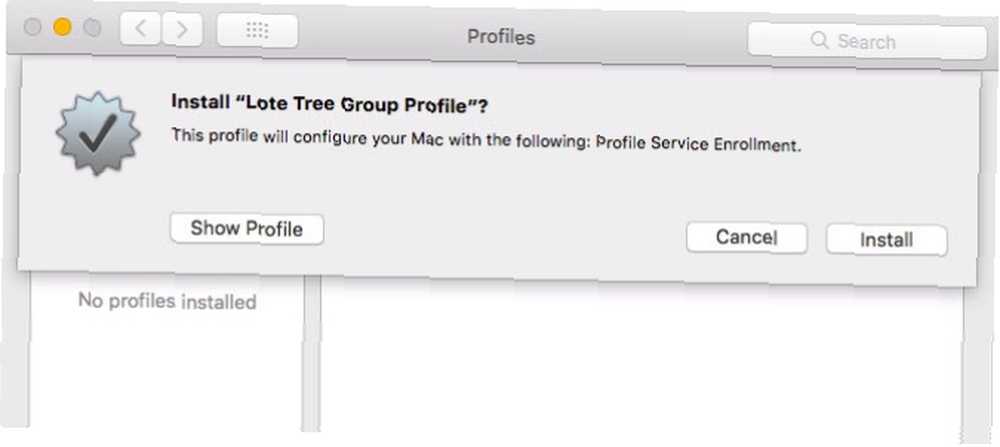
Cihazınız şimdi sizden yeni bir profil yüklemek isteyip istemediğinizi soracak. Basitçe tıklayın kurmak açılan kutuda.
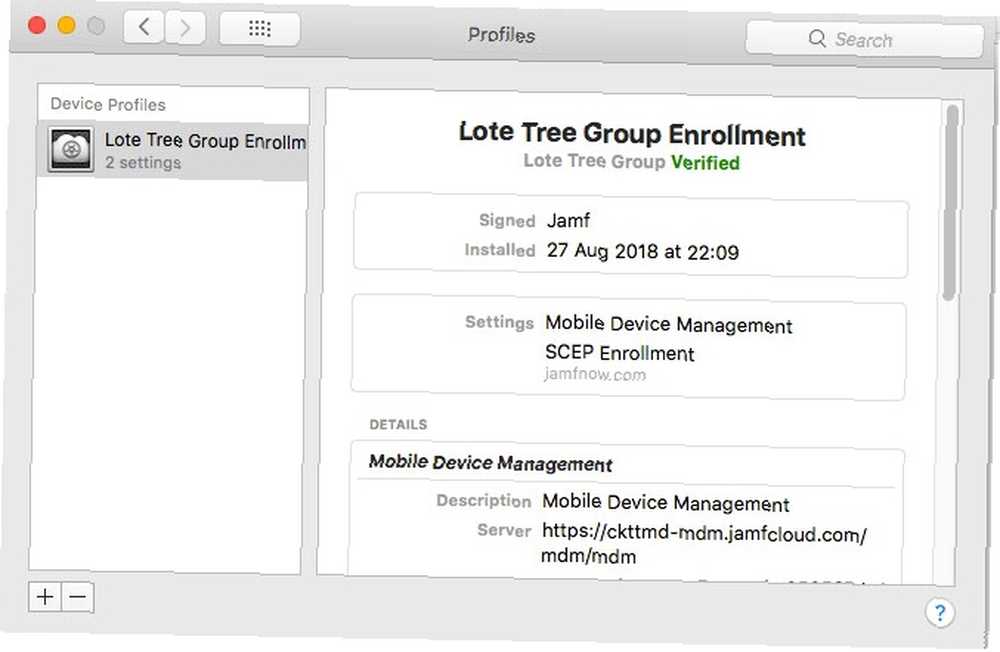
Bu cihaz şimdi kaydedilmiştir ve Jamf Now konsolunuzda yönetim için hazır görünecektir!
Nezaret
İkinci yönetim yöntemi Apple'ın Cihaz Kaydıdır. Aygıt Kaydı, bir kuruluşun Apple aygıtlarını satın almasına ve aygıtları ilk açtığında otomatik olarak Jamf Now'e kaydetmesine olanak sağlar. Belirtildiği gibi, Cihaz Kaydının avantajlarından yararlanmak için bir Apple Business Manager veya Apple School Manager hesabına ihtiyacınız olacak..

Cihaz Kaydı (önceden DEP) kurduğunuzda, Apple veya yetkili satıcıları aracılığıyla satın aldığınız tüm cihazlar Jamf Now hesabınızda görünecektir. Bu, cihazın benzersiz seri numarası üzerinden yapılır. Yapmanız gereken tek şey cihaza bir Blueprint atamak ve o kadar.
Aygıt Kaydı, aygıtı doğrudan yeni bir çalışana göndermenizi ve aygıtın benzersiz seri numarasını temel alarak otomatik olarak Jamf Now'a kaydolmasını sağlar. Kullanıcı sadece cihazın kutusunu açar ve Apple'ın yerleşik Kurulum Yardımcısı'nı izler. müthiş!
Cihaz Kaydı, Denetim olarak adlandırılan daha derin bir yönetim seviyesine izin verir. Denetim, kuruluşunuzun satın aldığı cihazlar için önerilen yönetim düzeyidir..
Adım 6: Aygıtları Yönetme
Kontrol panelinizden, tüm kuruluşunuzun Apple cihazları parmaklarınızın ucunda. Bir bakışta, dikkatinizi gerektiren cihazları görebilir ve sorunları hızlı ve etkin bir şekilde düzeltip bunlara katılabilirsiniz. Bazı detaylar işletim sistemi sürümü, kullanılabilir depolama ve cihaz ataması içerir..
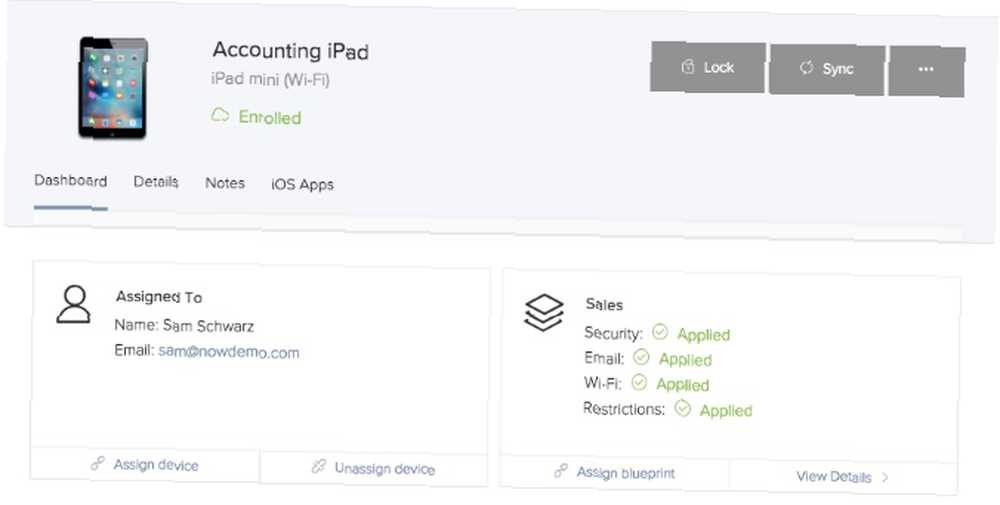
Bu ekrandan ayrıca bir cihazı kilitleyebilir, envanter takibi için bir varlık etiketi atayabilir ve hatta cihazı uzaktan silebilirsiniz. Jamf Now'ın cihaz yedeklemelerini işlemediğini unutmayın. Bu hala iTunes veya iCloud üzerinden yapılmalıdır.
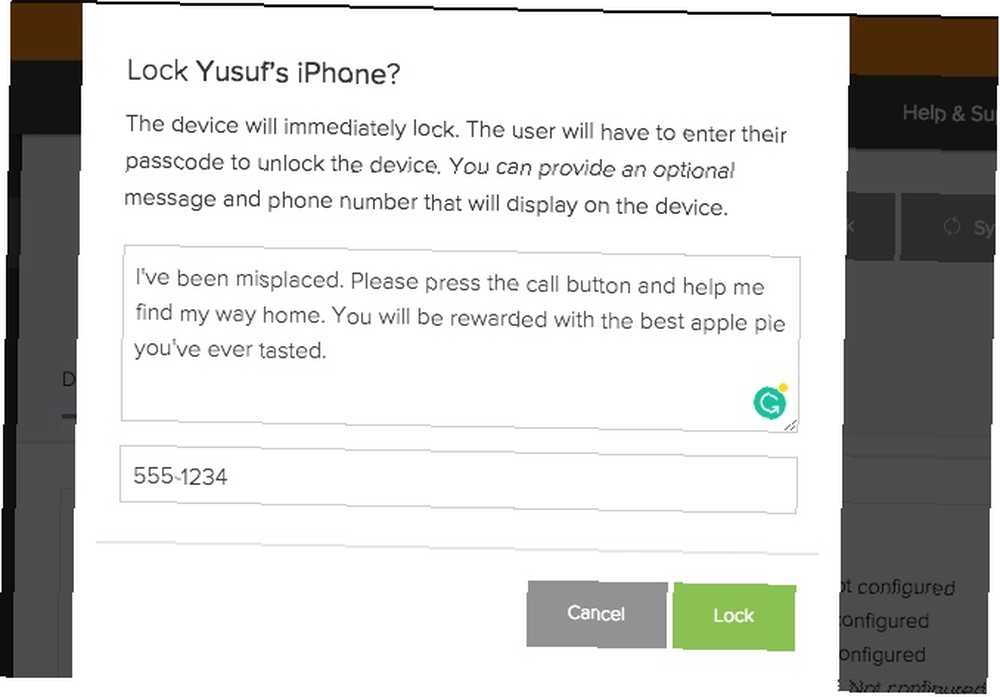
Birisi cihazını yanlış yerleştirmişse:
- Cihazlar sekmesinden cihazı seçin.
- Tıklamak Kilit.
- İsteğe bağlı bir mesaj ve telefon numarası girin.
- Tıklamak Kilit.
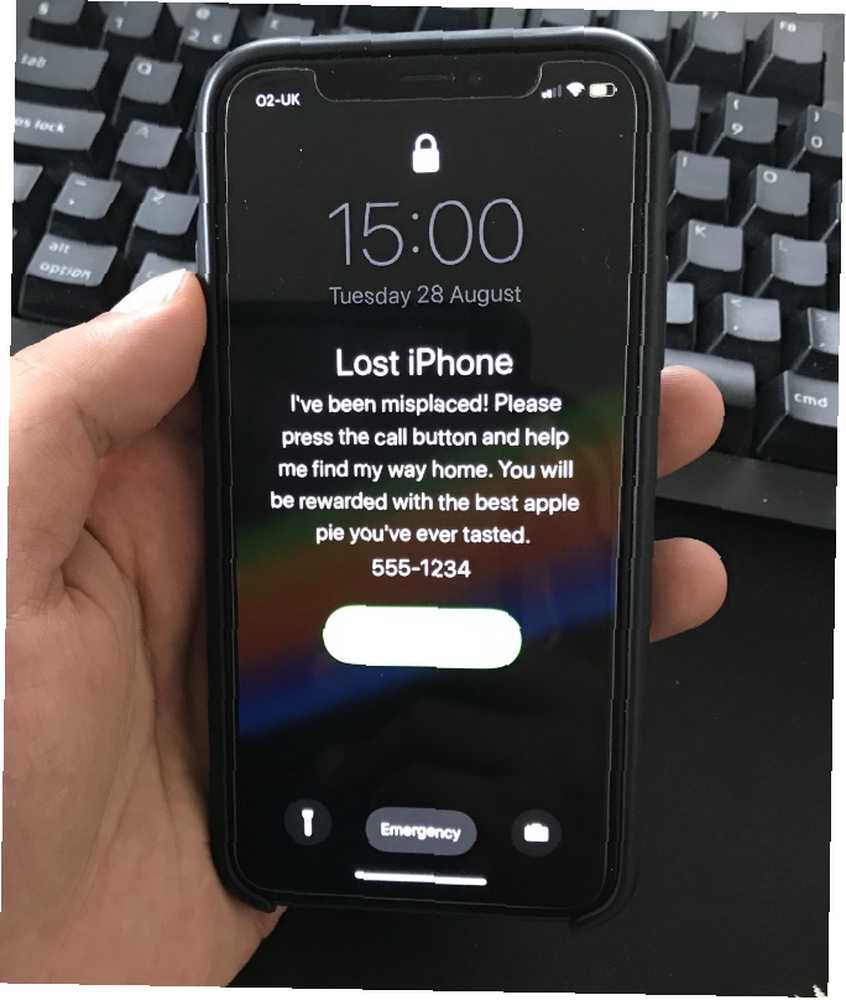
Sıkışma Şimdi, iPhone'u hemen havadan kilitler ve mesajınızı ve telefon numaranızı görüntüler. Cihazı uzaktan silmek veya silmek istiyorsanız işlem aynıdır.
Uzaktan Uygulama Kurulumu
Özellikle kullanışlı özelliklerden biri, bir uygulamayı doğrudan gösterge panelinden uzaktan yükleme yeteneği!
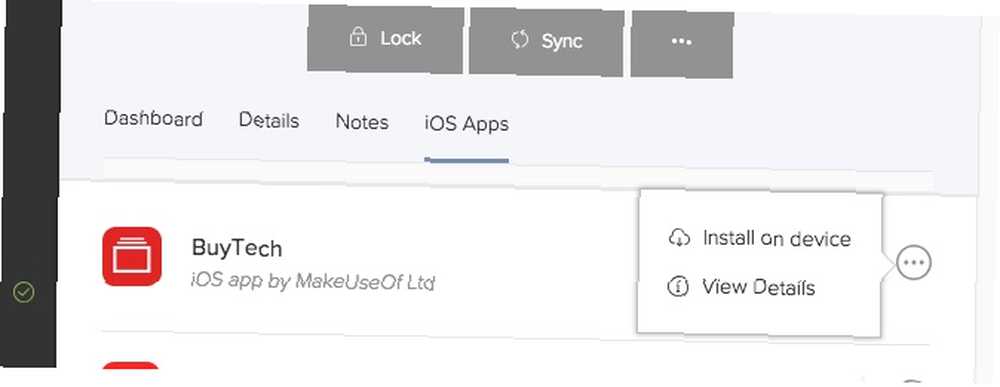
Yukarıdaki bölümde belirtilen adımları kullanarak Jamf Now hesabınıza bir uygulama ekledikten sonra:
- Cihazlar sekmesinden cihazı seçin.
- seçmek iOS Uygulamaları.
- Dağıtmak istediğiniz uygulamanın yanındaki içerik menüsünü açın.
- Click Cihaza yüklemek.
Kullanıcıya bir onay mesajı gönderilecektir. Kabul ettikten sonra uygulama indirilir ve kurulur. Cihaz gruplarını yönetmek yukarıda ele aldığımız Planlar bölümünde yapılır. Her cihazda manuel olarak değişiklik yapmakla karşılaştırıldığında, bu inanılmaz derecede faydalıdır..
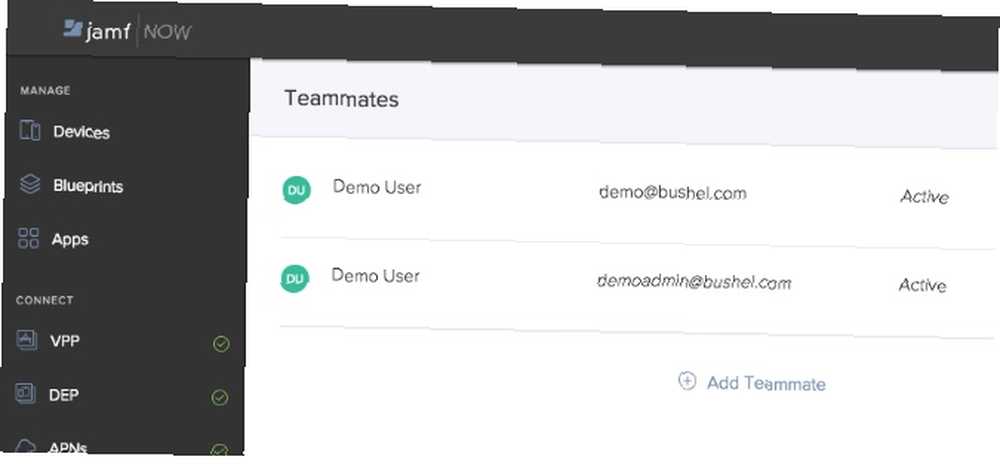
BT ekipleri konusunda, Ekip arkadaşları sekmesi birçok üyenin bir organizasyonu yönetmesine izin verir. Akılda tutulması gereken tek şey, tüm takım arkadaşlarının bir kuruluş içinde aynı izinlere sahip olmasıdır..
Jamf Şimdi Apple Yönetiminin Standardı
Zaman kazandıran, güvenlik ve dağıtım kolaylığı, Apple aygıtlarını kuruluşunuza dağıtıyorsanız, cihaz yönetimini Jamf Now cihazından zorunlu kılar. Kullanıcı arayüzü güzelce tasarlanmış ve bir BT uzmanı olmasanız bile kullanımı çok kolay.
Jamf Now, ellerinizi kirletmek ve Jamf Now'un size uygun olup olmadığına karar vermek için tam özellikli bir demo sunuyor. Aksi takdirde, ücretsiz Jamf Now hesabınızı oluşturun!
Resim Kredisi: tomeversley / Depositphotos











